如何彻底删除已经删除的照片 手机图片如何永久删除
更新时间:2023-08-15 16:02:31作者:xiaoliu
如何彻底删除已经删除的照片,在我们使用手机和电脑存储照片的时候,常常会因为各种原因删除掉不需要的照片,但是你是否知道这些删除的照片其实并没有真正地被从设备上删除?这就意味着,如果你不采取一些措施,这些被删除的照片就会一直占据着你的设备存储空间,甚至存在着隐私泄漏的风险。那么该怎么样才能彻底删除手机的照片呢?本文将为您介绍一些实用的方法,帮助您永久删除已删除的照片。
具体方法:
1.首先我们打开手机,找到相机软件;
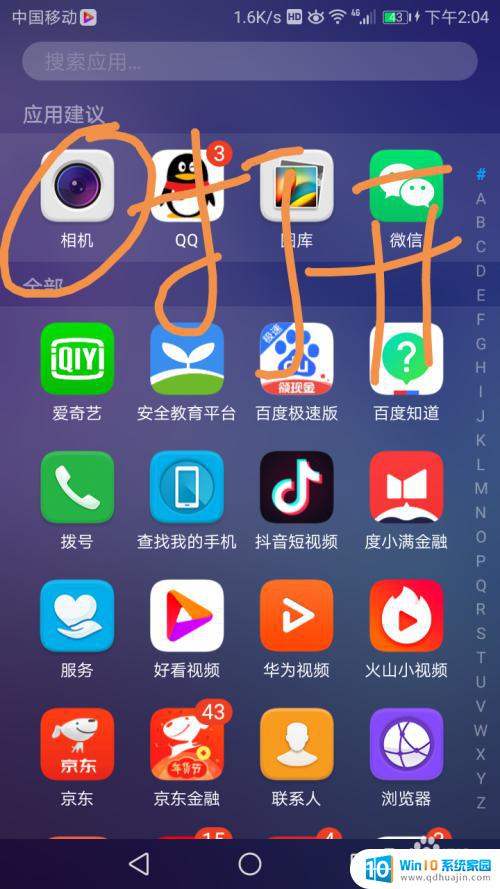
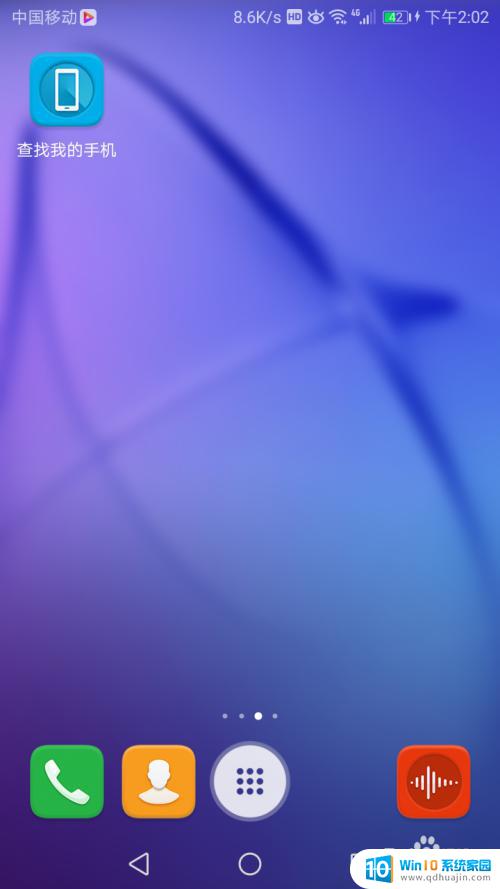
2.接着我们打开相机软件拍下自己想要用到的图片;

3.在我们用过图片之后想要删除,这是我们就要找到手机里的“相册”或者是“图库”;
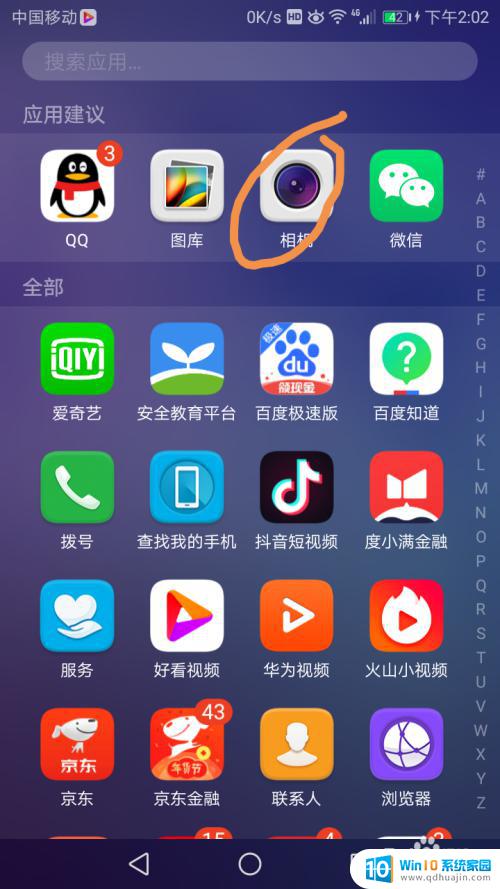
4.打开“图库”找到我们想要删除的图片,点击图片下方的删除选项。这时我们就删除了图片,但还没有彻底的删除;
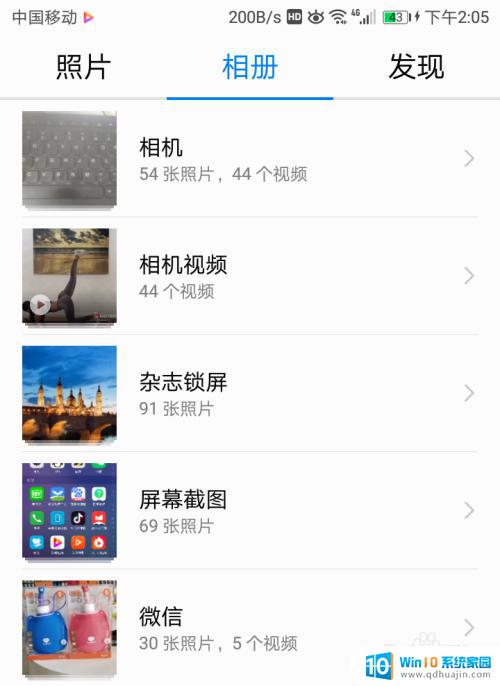
5.想要彻底的删除我们可以返回,在“相册”的最下端有“最近删除”的选项;
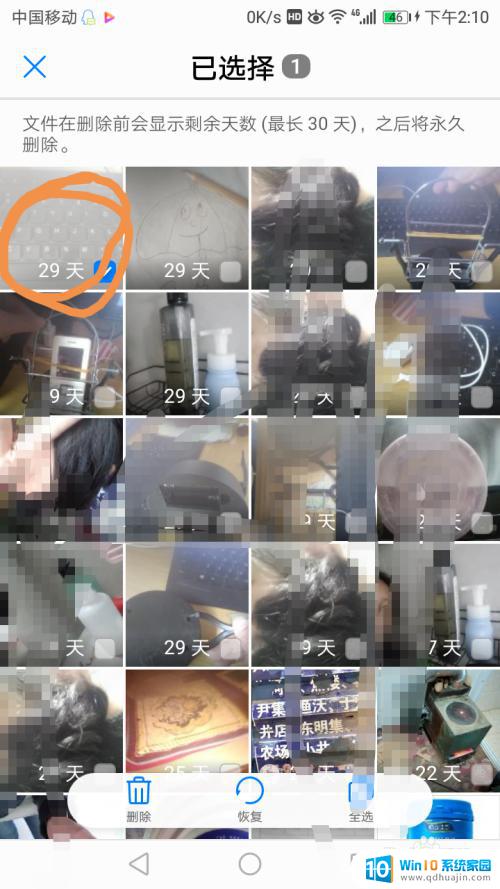
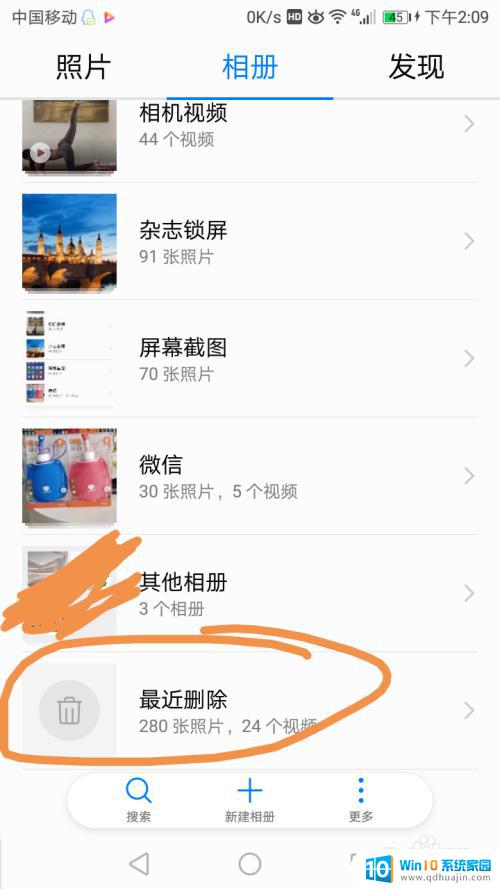
6.我们可以打开“最近删除”选项选择想要彻底删除的相片,然后再按“删除”选项。就会有提示所选文件将被永久删除,无法恢复,这里我们直接选“删除”这样手机里的图片就彻底删除了。
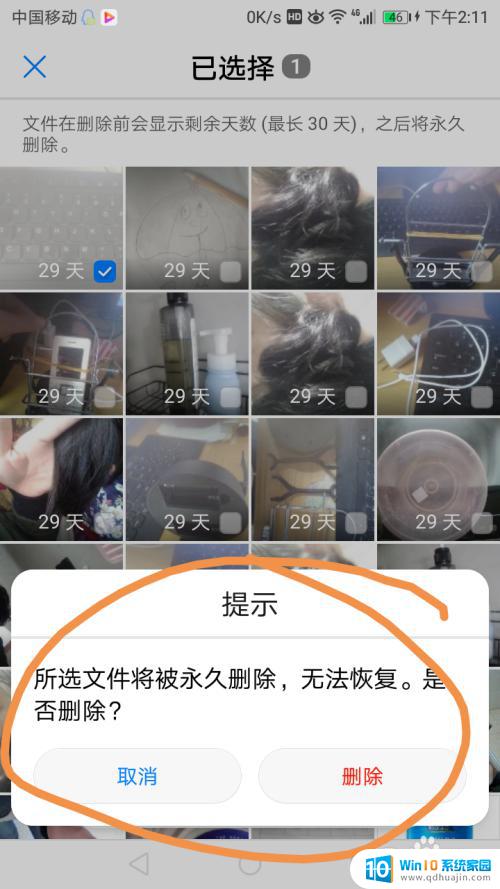
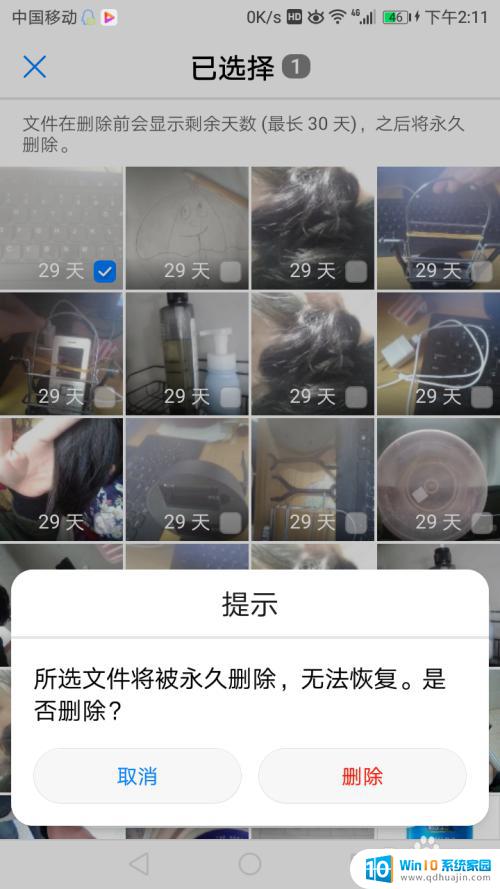
以上就是如何完全删除已经删除的照片的全部内容,如果你也遇到类似的情况,可以参考小编的方法来处理,希望这对大家有所帮助。
如何彻底删除已经删除的照片 手机图片如何永久删除相关教程
热门推荐
电脑教程推荐
win10系统推荐
- 1 萝卜家园ghost win10 64位家庭版镜像下载v2023.04
- 2 技术员联盟ghost win10 32位旗舰安装版下载v2023.04
- 3 深度技术ghost win10 64位官方免激活版下载v2023.04
- 4 番茄花园ghost win10 32位稳定安全版本下载v2023.04
- 5 戴尔笔记本ghost win10 64位原版精简版下载v2023.04
- 6 深度极速ghost win10 64位永久激活正式版下载v2023.04
- 7 惠普笔记本ghost win10 64位稳定家庭版下载v2023.04
- 8 电脑公司ghost win10 32位稳定原版下载v2023.04
- 9 番茄花园ghost win10 64位官方正式版下载v2023.04
- 10 风林火山ghost win10 64位免费专业版下载v2023.04